Haben Sie Time Machine zur Sicherung verwendet? Haben Sie bemerkt, dass das Dateisystem in Time Machine begrenzt ist? Apples Time Machine ist eine praktische und benutzerfreundliche Backup-Lösung für macOS-Benutzer, die automatische Backups Ihrer Mac-Daten bietet.
Ein Backup von Time Machine zu haben, wird die Datenwiederherstellung zum Kinderspiel machen, wenn ein Datenverlust-Desaster passiert. Nicht jedes Dateisystem des externen Laufwerks kann jedoch unterstützt werden. Das richtige und passende Dateisystem oder Dateiformat ist viel besser für das Daten-Backup von Time Machine geeignet.
In diesem Artikel werden die verschiedenen Datenträgerformate, die von Time Machine unterstützt werden, erkundet, ihre Vor- und Nachteile bewertet und gelernt, wie Sie Ihr Laufwerk für eine bessere Verwendung auf dem Mac formatieren können.
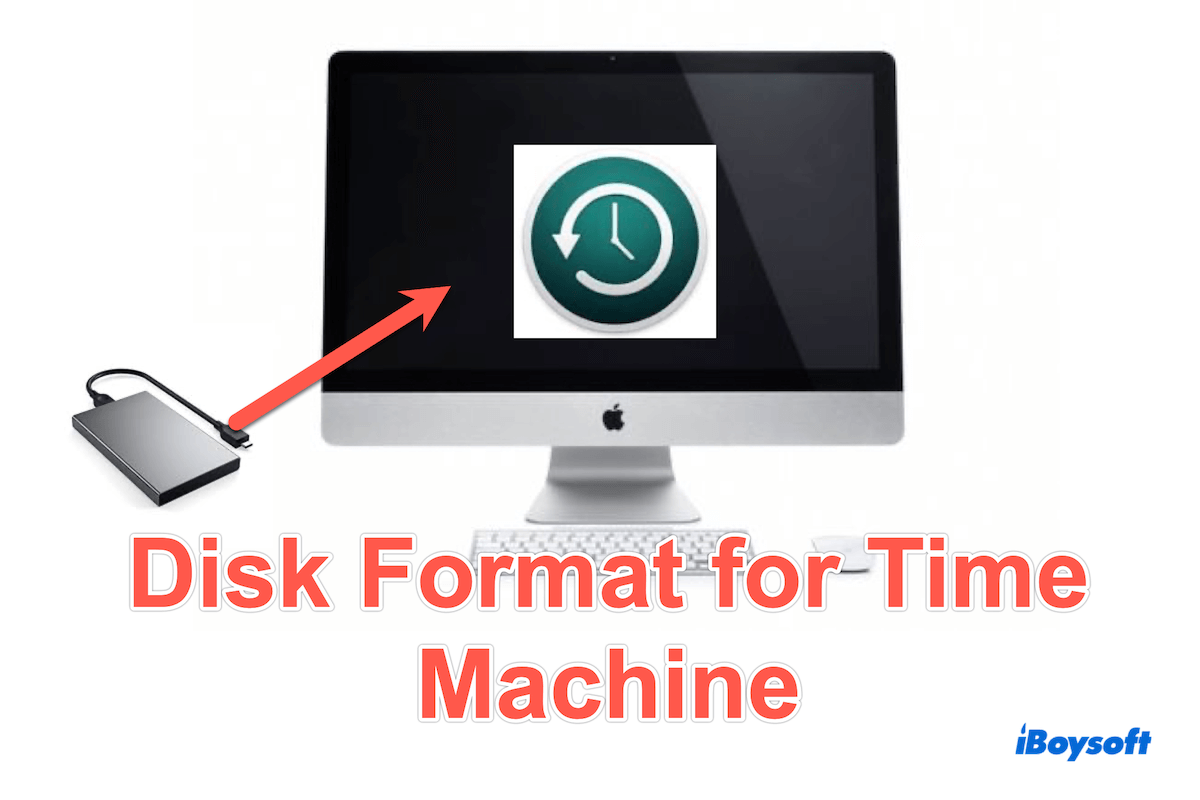
Unterstützte Datenträgerformate für Time Machine
Hier listen wir die Datenträgerformate/Dateisysteme für Time Machine unten auf, jedes mit seinen einzigartigen Vorteilen und Kompatibilitätsüberlegungen:
- APFS (Apple File System): Von macOS eingeführt, ist APFS optimiert für Lese- und Schreibgeschwindigkeit für Solid-State-Laufwerke (SSDs) und Flash-Speicher, funktioniert aber auch auf traditionellen Festplatten.
- HFS+ (Mac OS Extended): Der Vorgänger von APFS, HFS+, ist seit Jahren Standard für macOS. Er eignet sich gut für HDDs und SSDs und unterstützt Funktionen wie Journaling, Komprimierung und Festplattenverschlüsselung.
- exFAT: exFAT ist eine geeignete Option für Laufwerke, die mit macOS und Windows-Systemen kompatibel sein müssen. Es unterstützt keine macOS-spezifischen Funktionen wie Journaling oder Verschlüsselung, kann jedoch mit großen Dateien umgehen.
- FAT32: Dies ist ein älteres Dateisystem mit umfangreicher Kompatibilität, einschließlich macOS, Windows und Linux. Es hat jedoch erhebliche Einschränkungen, wie eine maximale Dateigröße von 4GB und weniger robuste Unterstützung für große Laufwerke.
Teilen Sie diese Datenträgerformate für Time Machine mit mehr Menschen~
Welches ist das beste Datenträgerformat für Time Machine?
Die vier Dateisysteme sind so unterschiedlich, wie wählt man das geeignetste oder welches ist das beste Datenträgerformat für Time Machine? Sehen Sie diese Tabelle.
| Datenträgerformate | Unterstützte Versionen | Zu beachtende Punkte | Gesamtbewertung |
| APFS | macOS 10.13 oder höher | Schnelle Leistung; Unterstützt Snapshots-Backups | |
| HFS+ | Ältere macOS-Versionen | Ein breiteres Spektrum an macOS-Versionen; Journaling kann Daten nach Abstürzen wiederherstellen | |
| exFAT | macOS, Windows, Linux | Fehlende Funktionen wie Verschlüsselung... | |
| FAT32 | macOS, Windows, Linux | Begrenzte Dateigröße und Partitionen |
Die Auswahl des besten Datenträgerformats für Time Machine kann herausfordernd sein, da es weitgehend von Ihren persönlichen Bedürfnissen abhängt. APFS gilt jedoch als das Standarddateiformat für Time Machine und ist daher eine beliebte Wahl vieler Mac-Benutzer.
Wenn Sie ein NTFS -Laufwerk verwenden, erfahren Sie, wie Sie die Time Machine-Backup für ein externes NTFS-Laufwerk aktivieren.
Teilen Sie diesen Beitrag, um anderen die besten Datenträgerformate für Time Machine mitzuteilen.
Wie formatiere ich ein Laufwerk für Time Machine auf dem Mac?
Wenn Sie eines der Datenträgerformate für Time Machine wählen, jedoch Ihr Laufwerk nicht das richtige ist. Wie Sie ein Laufwerk für Time Machine auf dem Macformatieren, nehmen wir an, dass Sie das Laufwerk/den Datenträger als APFS in Festplattendienstprogrammformatieren werden.
- Finder > Programme > Dienstprogramme > Festplattendienstprogramm.
- Verbinden Sie Ihr Laufwerk mit Ihrem Mac über USB, Thunderbolt oder eine andere geeignete Verbindung.
- Wählen Sie das externe Laufwerk in der Seitenleiste des Festplattendienstprogramms aus.
- Klicken Sie oben auf Löschen, benennen Sie Ihr Laufwerk/das Laufwerk um und wählen Sie das Format als APFS.
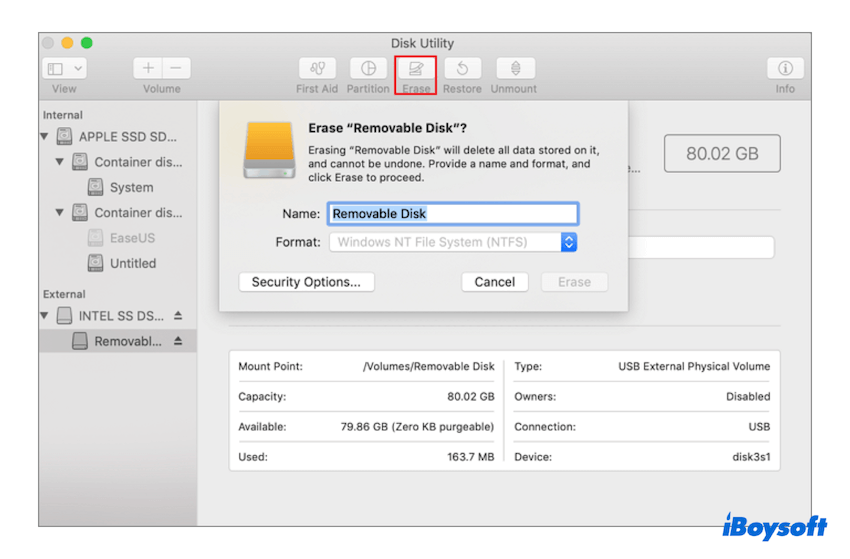
- Klicken Sie auf Löschen > Fertig.
Wenn Ihr Laufwerk im NTFS-Format vorliegt, können Sie es nicht beschreiben. Erfahren Sie, wie Sie NTFS in APFS formatieren. Sie können auch das externe Laufwerk auf dem Mac in APFS formatieren mit anderen nützlichen Tools.
Vergessen Sie nicht, alle Daten vor diesem Schritt zu sichern~ Nun können Sie Time Machine verwenden, um Backups zu erstellen oder wiederherzustellen~
Zusammenfassung
Die Auswahl des richtigen Festplattenformats für das Time Machine-Backup ist entscheidend, wenn Sie es wirklich benötigen. Für moderne macOS-Systeme sticht APFS als beste Option hervor aufgrund seiner Geschwindigkeit, Effizienz und fortgeschrittenen Funktionen, während exFAT besser für spezifische Anwendungsfälle geeignet ist, in denen eine plattformübergreifende Kompatibilität erforderlich ist.
Durch das ordnungsgemäße Formatieren Ihres Laufwerks wird Ihre Backup-Strategie verbessert, wodurch die Datenwiederherstellung einfach und zuverlässig wird. Mit diesem Wissen können Sie eine Time Machine einrichten, um Ihre Daten effektiv zu schützen.